Ready 品牌型号:华为P40 系统:HarmonyOS 2.0.0 华为下拉通知栏不见了怎么恢复 呢?下面与大家分享一下华为手机下拉通知栏不显示了怎么办。 方法一: 打开设置,屏幕划到底部,系统和更
品牌型号:华为P40
系统:HarmonyOS 2.0.0
华为下拉通知栏不见了怎么恢复呢?下面与大家分享一下华为手机下拉通知栏不显示了怎么办。
方法一:
打开设置,屏幕划到底部,系统和更新
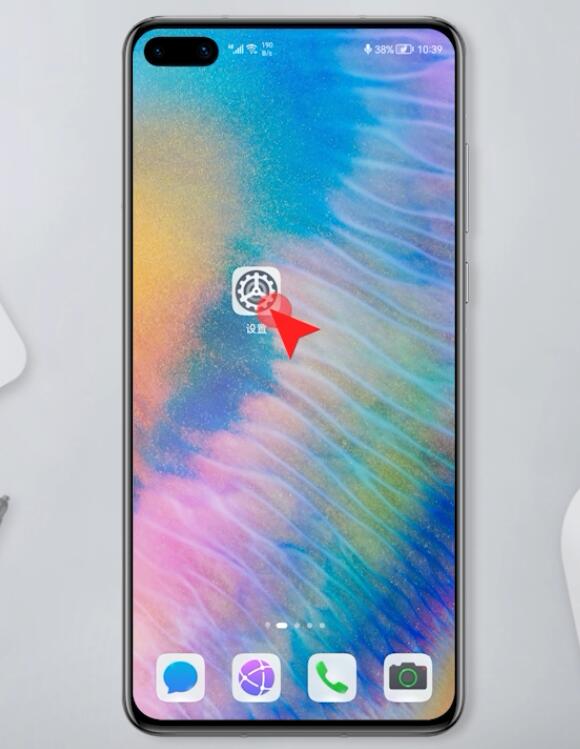
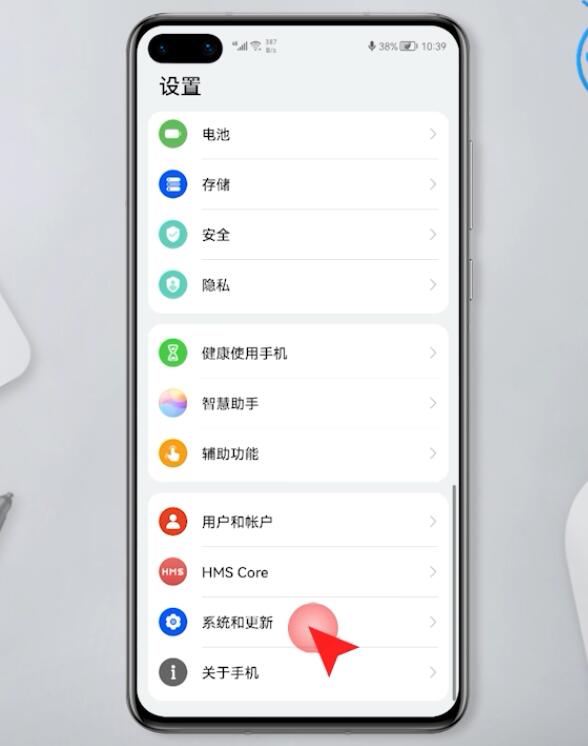
软件更新,检查更新,若有新版本则更新到新版本
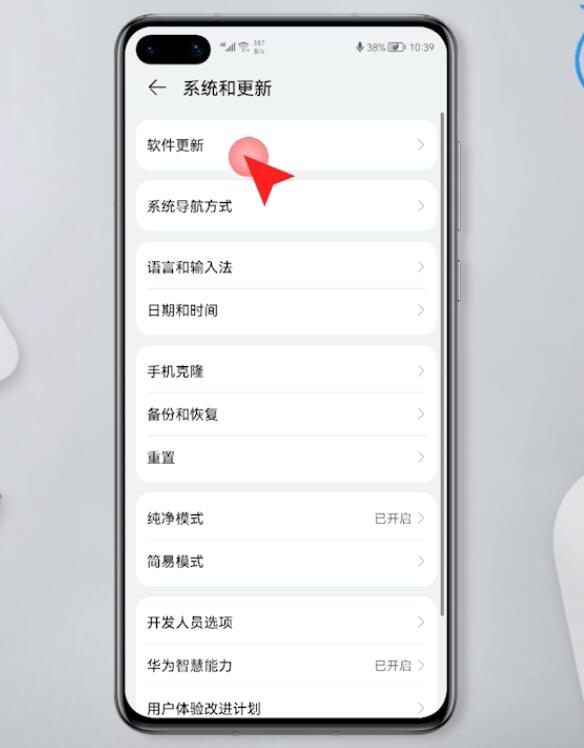
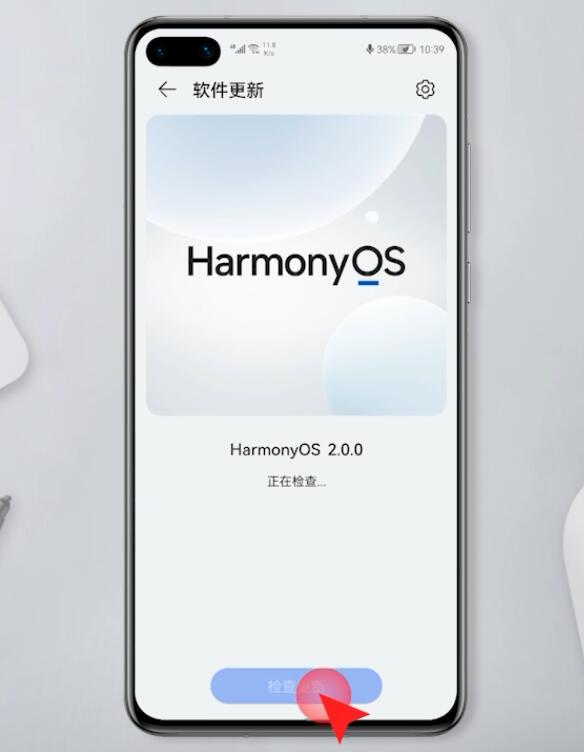
方法二:
长按电源键,选择重启,等待手机重启完成即可
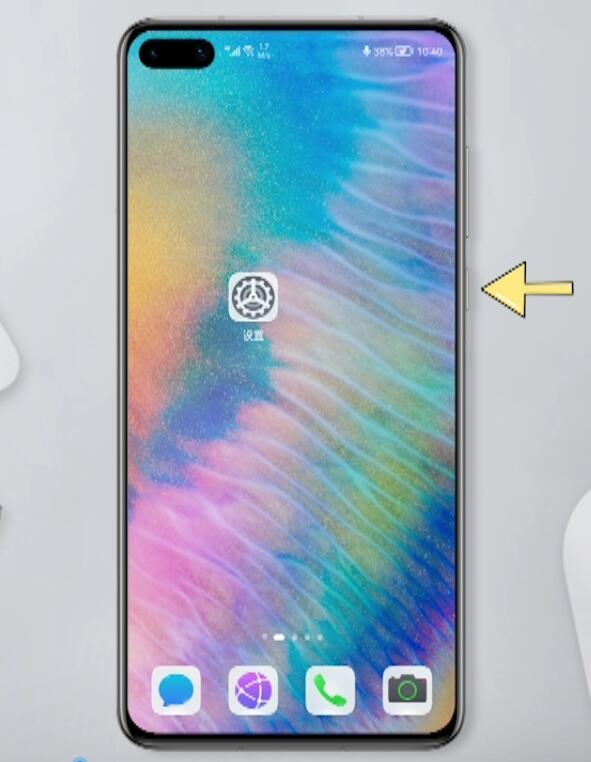
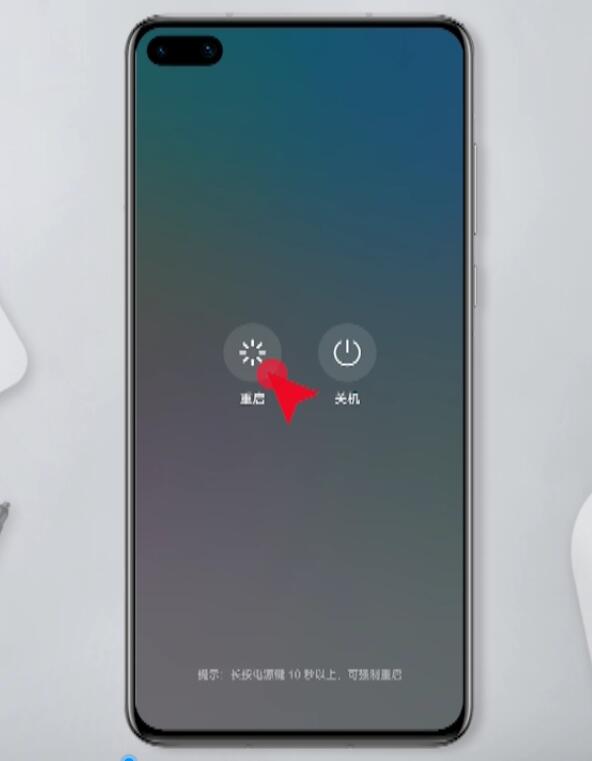
方法三:
打开设置,屏幕划到底部,系统和更新
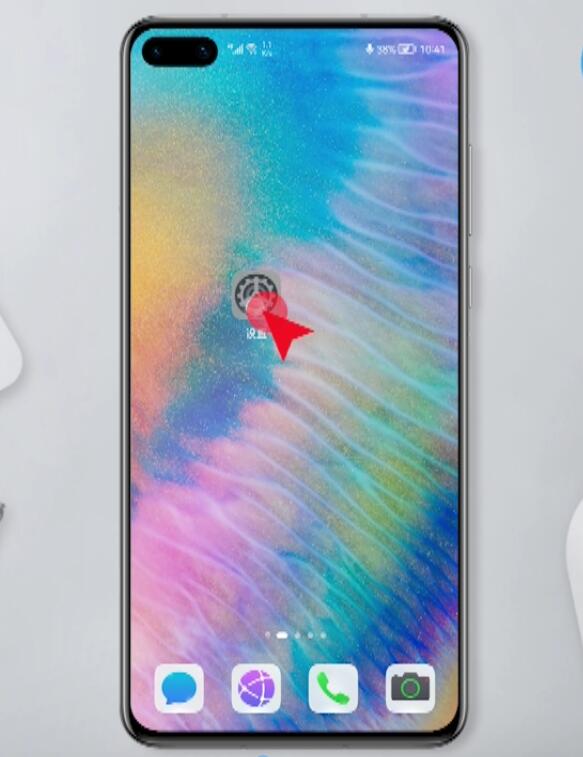
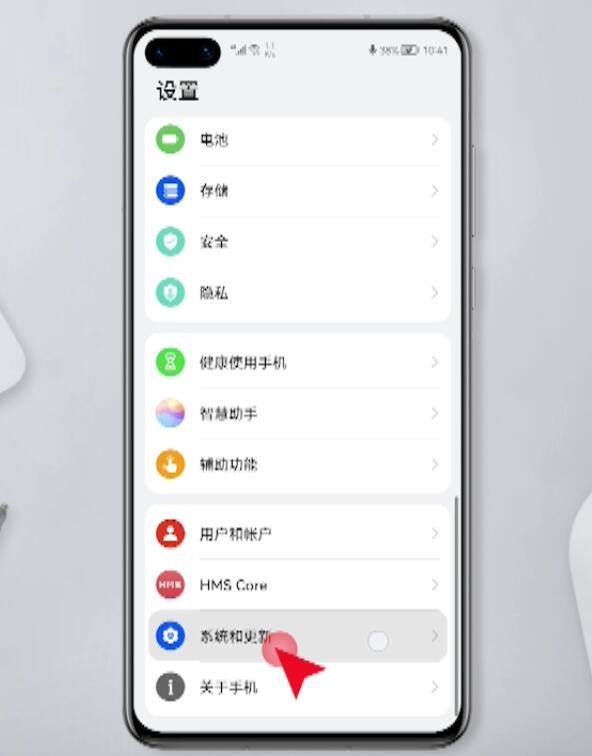
重置,进入还原所有设置页面,点击还原所有设置,再次点击还原所有设置即可
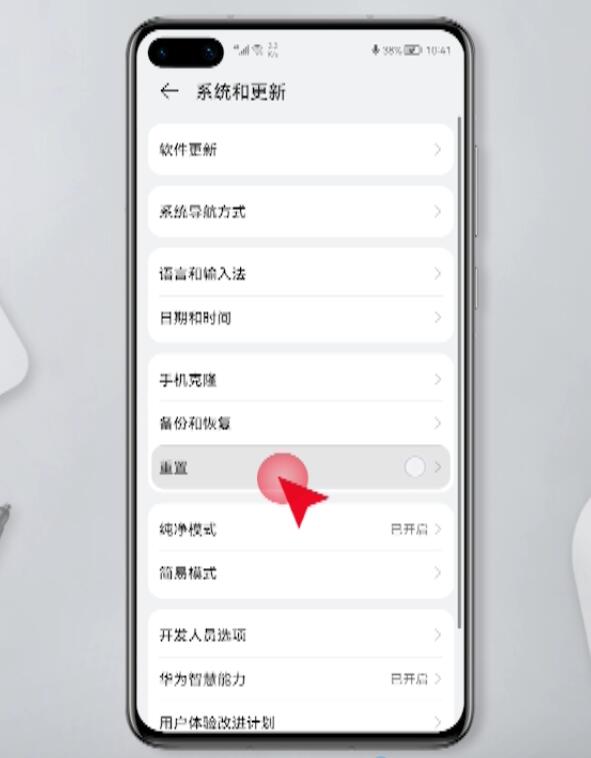
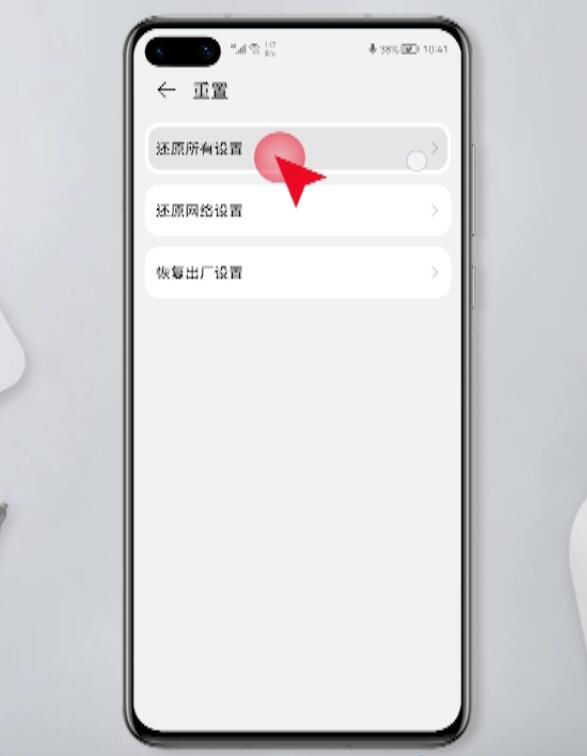
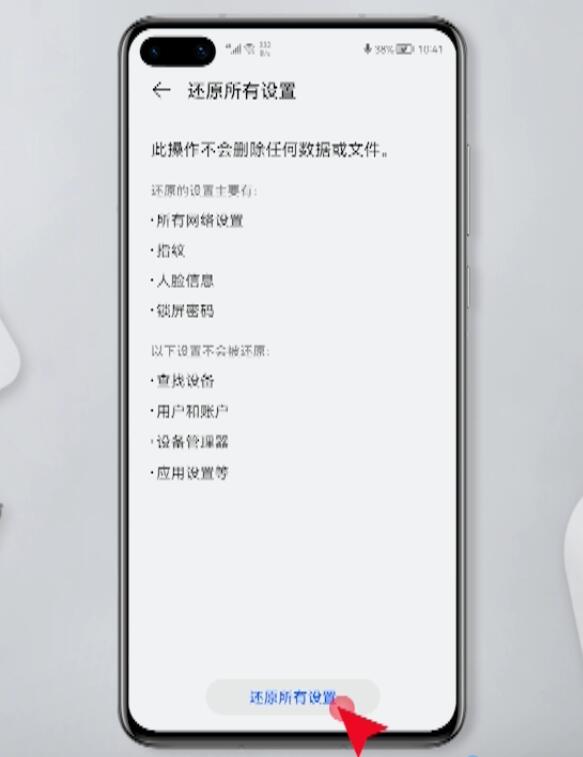
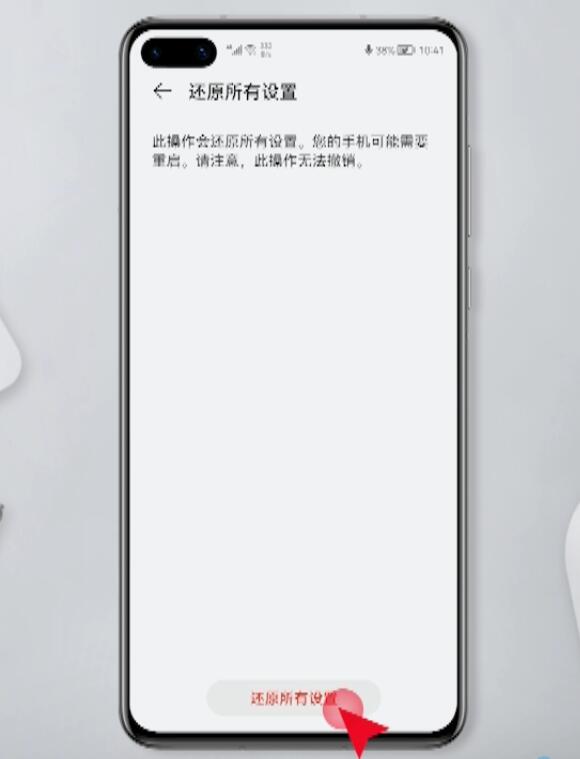
需要注意的是,还原所有设置将会清空手机数据,需要提前备份好个人数据,以免造成重要数据丢失
总结:
方法一:
进入设置系统与更新
检查更新版本
方法二:
长按电源键重启手机
方法三:
进入设置系统与更新
还原所有设置
【本文由:http://www.yidunidc.com/mg.html 复制请保留原URL】